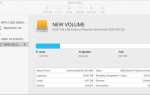Содержание
Ваш Mac работает медленнее, чем хотелось бы? Изменив некоторые из ваших вредных компьютерных привычек, вы можете улучшить общую производительность вашего Mac.
Хотя macOS не является операционной системой, требующей большого обслуживания пользователя, она ни в коем случае не идеальна. Некоторые из этих ошибок легко избежать, в то время как другие могут потребовать некоторых усилий и инвестиций с вашей стороны.
1. Использование антивируса
Разве я недавно говорил, что абсолютно ненавижу антивирусные программы на Mac?
Если нет, позвольте мне сделать это сейчас.
Я абсолютно ненавижу антивирусные программы на Mac.
— Дэйв Нэньян (@dnanian) 22 февраля 2018 г.
Вредоносное ПО для Mac существует, но оно не так плодотворно, как на Windows или Android. Из-за того, что Apple заблокировала основные компоненты ОС с помощью защиты целостности системы (SIP), большинство пользователей вряд ли столкнутся с отказом системы из-за вредоносного ПО.
Gatekeeper останавливает ваш Mac от запуска неподписанных приложений и требует ручного вмешательства, чтобы обойти. Приложения, которые хотят внести потенциально опасные изменения в ваши файлы, требуют, чтобы вы указали пароль администратора. Чтобы оставаться в безопасности, вы можете просто проверить все, что вы запускаете, и с подозрением относиться ко всему, что требует авторизации администратора.
Большинство крупных разработчиков антивирусов имеют версию своего Mac-продукта, и большинство из них постоянно работают в фоновом режиме. Даже с твердотельным накопителем это может замедлить работу вашего компьютера, тратя драгоценные доступные ресурсы. Некоторые из них могут быть полезны, если вы используете в своей сети другие компьютеры с Windows, но когда дело доходит до защиты macOS, они не нужны.
Будьте в поиске поддельных приложений безопасности Mac тоже. Маккипер — один из худших преступников
в то время как другие могут привести к более злонамеренным атакам вымогателей, которые требуют оплаты. Лучшая защита от вредоносных программ для Mac — это проницательный взгляд и быстрое сканирование с помощью KnockKnock время от времени, потому что, хотя компьютеры Mac менее распространены, чем Windows, они все же получают вирусы
,
2. Недостаточно свободного места
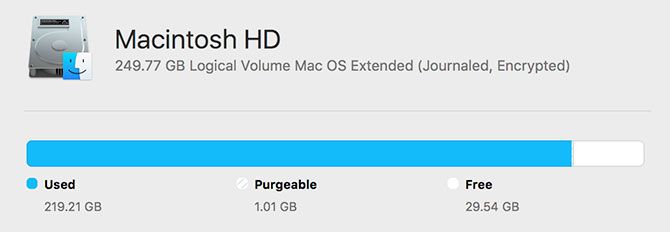
Неспособность сохранить подушку свободного пространства является одной из наиболее распространенных причин замедления. Это может привести к длительным паузам, внезапным зависаниям и даже проблемам с загрузкой. Вашему компьютеру требуется свободное место для создания файлов журналов, кэшей и временных файлов в рамках его нормальной работы.
Может быть трудно удержаться на вершине свободного места, особенно если ваш MacBook не так много для начала. Если вам нужно больше места, у вас есть следующие варианты:
- Замените носитель вашего Mac
с большим диском.
- Добавьте еще места с картами памяти.
- Купите внешний жесткий диск или используйте сетевое хранилище.
Последний вариант позволит вам переместить резервные копии вашего устройства и основные библиотеки в другое место, сэкономив потенциально сотни гигабайт пространства. Если эти варианты не являются жизнеспособными, есть множество других небольших изменений, которые вы можете сделать
чтобы сэкономить место, как удаление дубликатов данных.
3. Неуправляемые временные файлы и кеши
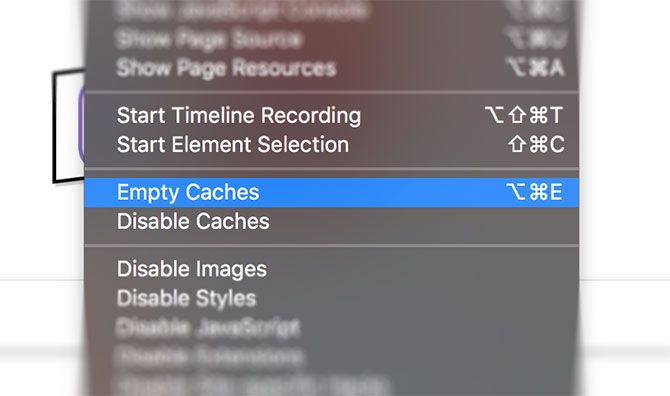
Много раз я перезагружал свой Mac только с 3 ГБ свободного места, затем замечал, что у меня есть 9 ГБ, когда я снова захожу. Это происходит из-за временных файлов, созданных macOS и сторонними приложениями, которые обычно очищаются и удаляются при запуске.
Самое простое решение — перезагрузить компьютер чаще. Если этого недостаточно, вы можете вручную очистить наши кэши MacOS
что создаст больше свободного места, чем просто позволяет macOS самостоятельно управлять процессом. Такие приложения, как CCleaner и CleanMyMac, могут сделать это для вас, если вы не хотите запачкать руки.
4. Слишком много беспорядка на рабочем столе
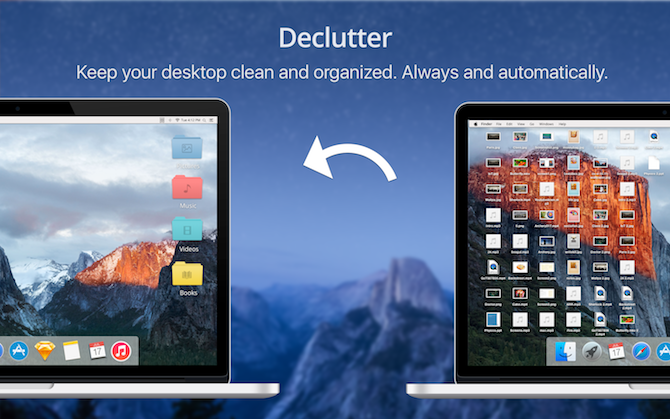
Знаете ли вы, что каждый значок на вашем рабочем столе — это маленькое окно, и macOS должен отображать каждый из них отдельно? Учитывая, что по умолчанию это место для скриншотов, перегруженный рабочий стол действительно может обложить налогом вашу систему.
Очистив рабочий стол, вы уменьшите фоновую нагрузку. Это освобождает ресурсы для использования в других местах. Используйте встроенные в Mac инструменты и сторонние приложения, чтобы лучше организовать рабочий стол
,
5. Слишком много фоновых процессов
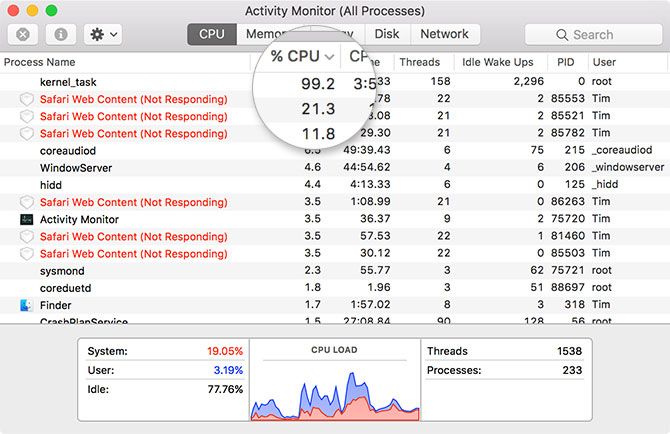
Ваш компьютер имеет ограниченное количество системных ресурсов. Легко связать доступную оперативную память и вычислительную мощность со слишком большим количеством фоновых процессов. Ты можешь использовать Монитор активности чтобы увидеть, что работает в любой момент
, Это особенно удобно, когда вы не уверены, почему ваша машина замедлилась.
Нажми на ЦПУ или же объем памяти Перейдите на вкладку и сортируйте по первому столбцу, чтобы увидеть, что в настоящее время потребляет больше всего ресурсов. Найдите процесс и убейте его, нажав Икс кнопка. Существует целый ряд исправлений, которые вы можете попробовать, если увидите kernel_task потребляя тонну вычислительной мощности.
Слишком часто эти процессы запускаются при загрузке компьютера, поэтому ваша первая остановка должна быть Системные настройки> Пользователи> Элементы входа. Выберите приложение и нажмите на символ минус удалить его из списка. Выбранное приложение больше не будет запускаться при включении компьютера.
Расширения браузера и веб-приложения также могут истощать ваши доступные ресурсы. Рекомендуется проверять ваши браузеры на наличие расширений, которые не влияют на их вес. Вы также можете попробовать отключить расширения перед их отключением.
полностью, чтобы видеть, являются ли они проблемой.
Следить за ходом процесса имеет еще одно преимущество: оно может помочь вам выявить серийных нарушителей.
6. Использование жаждущих приложений
Выбор приложения может существенно повлиять на общую производительность вашей машины. Это особенно заметно в выбранном вами браузере. Safari лучше оптимизирован, чем Chrome для macOS
и это также даст вам больше времени автономной работы.
Это правило распространяется практически на все основные приложения Apple. Страницы работают лучше, чем Word, Notes легче, чем Evernote, а приложения, такие как iMovie и GarageBand, обеспечивают плавную работу даже на старых машинах. Это также относится к большим ружьям, таким как Final Cut Pro, который обеспечивает значительно более плавные ощущения, чем Adobe Premiere Pro.
По возможности выбирайте более легкие сторонние приложения. Pixelmator менее мощный, чем Photoshop, но он также менее обременителен для вашей системы. Большинство приложений, написанных исключительно для macOS, будут работать значительно лучше, чем кроссплатформенные аналоги. Одним из примеров является торрент-клиент Transmission, который затмевает альтернативу Vuze на основе Java.
7. Пропуск обновлений
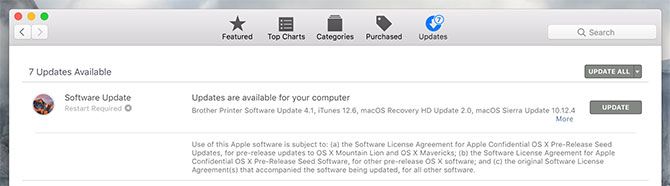
Ваш Mac, вероятно, загружает обновления в фоновом режиме, поэтому они готовы к работе, когда вы нажмете Обновить сейчас в этом надоедливом всплывающем окне, которое вы уволили. Запуск обновлений фактически увеличит доступное свободное пространство, так как система очищает установочные файлы после применения обновлений.
Аналогично, macOS также нуждается в регулярном обновлении. Большинство ежегодных выпусков macOS улучшают производительность, хотя это не золотое правило. Обновления, которые следуют за каждой новой основной версией macOS, всегда стоят вашего времени, так как они исправляют проблемы, которые могут привести к снижению производительности (и проблем с безопасностью тоже).
Иногда терпение добродетель
Важно знать, что есть некоторые совершенно нормальные времена для вашей машины, чтобы работать медленно. Они включают:
- Сразу после серьезного обновления ОС, поскольку такие приложения, как «Фотографии», часто перестраивают свои библиотеки и анализируют изображения.
- Сразу после установки новых приложений, так как такие функции, как Spotlight, требуют времени для индексации.
- При подключении внешнего диска, особенно в первый раз, из-за индексации Spotlight.
- Под нагрузкой, например, кодирование видео или пакетное преобразование файлов RAW.
- Если ваш компьютер действительно очень старый.
Этот последний пункт не шутка. Поскольку оборудование Apple рассчитано на длительную работу, скорее всего, вы почувствуете сжатие устаревшей технологии, прежде чем ваш компьютер перестанет работать вообще. Вы спрашивали себя, пора ли обновить ваш Mac?
?